Si alguno de vosotros ha intentado virtualizar Ubuntu 7.10 en Parallels sobre Mac OS X seguramente habrá tenido el problema de que el servidor X no arranca con un feo mensaje como
The display server has been shut down about 6 times in the last 90 seconds
este molesto error tiene solución, aunque se trata de un hack en toda regla que pasa por modificar la configuración del servidor X, instalar Ubuntu, reiniciar en safe mode para instalar Parallels Tools y un último reinicio para alcanzar el éxito. Os describo los pasos que he seguido
1. Arrancar con el CD de Ubuntu 7.10 y pulsar F6 para acceder a las opciones de arranque y eliminar la opción ‘splash’, luego pulsar enter
2. Al poco tiempo tendremos en pantalla nuestro querido mensaje ‘The display server has been shut down about 6 times in the last 90 seconds’ pero ahora, tras pulsar ok haremos un Ctrl+C para obtener una shell de línea de comandos
3. Editamos el fichero de configuración de las X con un editor de textos como nano:
$sudo nano /etc/X11/xorg.conf
para añadir la siguiente línea en la sección ‘Device’ (ojo: no ‘Input Device’)
Option "LVDSBiosNativeMode" "false"
guardamos con Ctrl+O y salimos de nano con Ctrl+X
(mientras estamos haciendo esto, el script de inicialización del servidor X sigue intentando una y otra vez arrancar sin conseguirlo. Lo evitamos pulsando ok las veces que sea necesario)
4. Arrancar manualmente el servidor X
$startx
5. Ahora tendremos el escritorio por defecto de la live de Ubuntu, y usaremos el botón Install para instalar el sistema en nuestra máquina virtual de la forma habitual
(una vez más, mientras estamos haciendo esto, el script de inicialización del servidor X sigue intentando una y otra vez arrancar sin conseguirlo. Lo evitamos pulsando ok las veces que sea necesario)
6. Si pensabas que ya estaba todo, todavía nos queda un paso que llevaremos a cabo durante el primer arranque del sistema tras la instalación: hay que estar atento y pulsar ESC para acceder al menú de iicio de grub. Entonces arrancamos en ‘Safe mode’ lo que nos dará una shell de root todavía sin entorno gráfico.
7. El último paso será instalar Parallels Tools que contienen los drivers de la tarjeta de vídeo virtual. Liberamos el ratón para volver a Mac OS X y selccionamos el menú Actions | Install Parallels Tools. Esto montará el CD de utilidades de Parallels en la unidad
8. Listo para el último paso: instalar los drivers y reiniciar
#mount /dev/cdrom /media/cdrom
#cd /media/cdrom
#sh parallels-tools.run
#reboot
En mi caso el problema quedó SOLUCIONADO. Ya os avisé al principio que se trataba de un hack complicado, pero ha merecido la pena ¿no?
Vía www.macuarium.com (Artículo original en los foros de usuarios de Parallels)
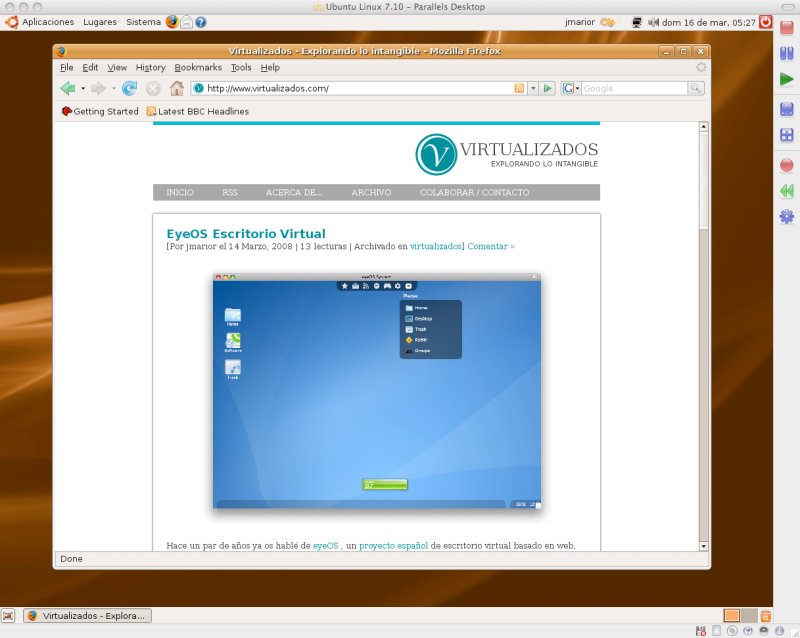
Hola que tal, al tratar de editar el xorg.conf me dice que el comando no ha sido encontrado, sudo.
Ok, perdon por la reverenda pendejada que acabo de escribir pero es que soy nuevo en esto jejejeje, bueno lo instalo y te digo como me fue, saludos!
Tienes razón, el comando correcto sería:
$sudo nano /etc/X11/xorg.confGracias por el apunte, ya lo he corregido en el original.